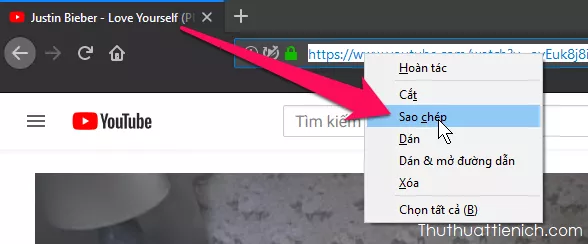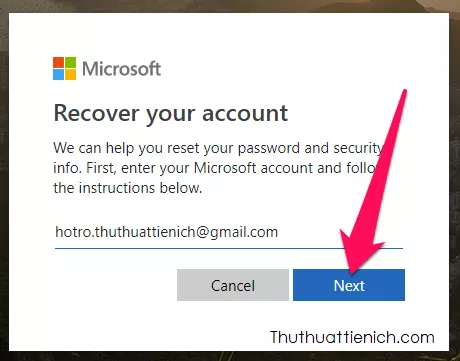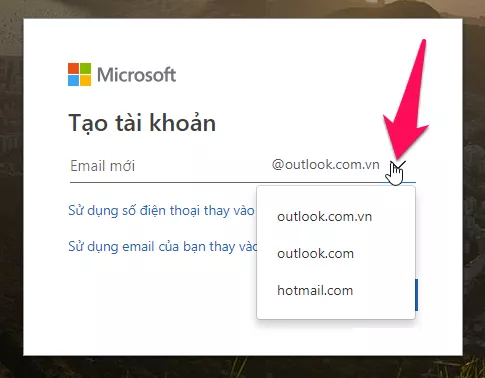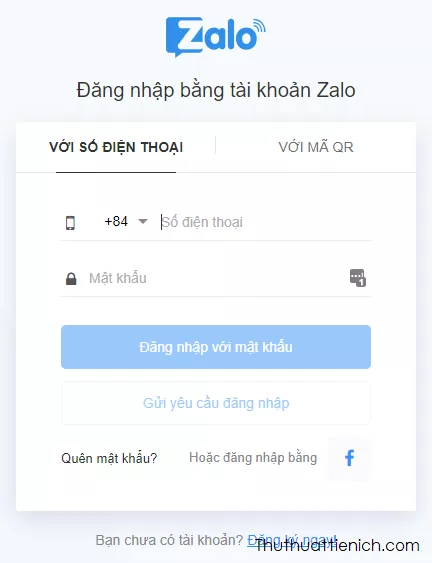Bước 1: Đăng ký tài khoản Canva miễn phí để chỉnh sửa và quản lý thiết kế. Bạn có thể đăng nhập nhanh bằng tài khoản Facebook hoặc Google (Gmail).
Bước 2: Sau khi đăng nhập Canva, bạn sẽ thấy nhiều mẫu thiết kế có sẵn như Facebook Cover, Facebook Post, Card, Email Header… với kích thước chuẩn. Bạn có thể chọn một mẫu phù hợp. Ngoài ra, bạn cũng có thể tùy chỉnh chiều cao và chiều rộng theo ý muốn bằng cách nhấn nút “Custom dimensions”.
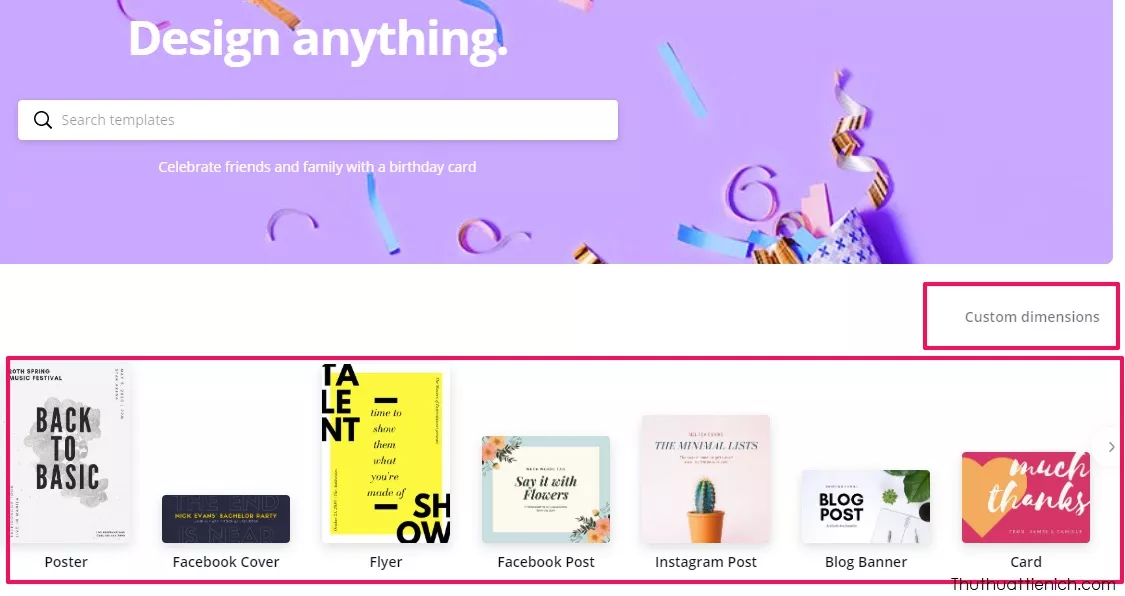 Giao diện Canva với các mẫu thiết kế như Facebook Cover, Facebook Post và tùy chỉnh kích thước
Giao diện Canva với các mẫu thiết kế như Facebook Cover, Facebook Post và tùy chỉnh kích thước
Bước 3: Chọn “Elements” → Nhấn nút “All” trong phần “Frames” (Khung hình). Tại đây, bạn sẽ thấy nhiều khung hình để ghép ảnh như chữ cái, số, biểu tượng, hình tròn, hình trái tim…
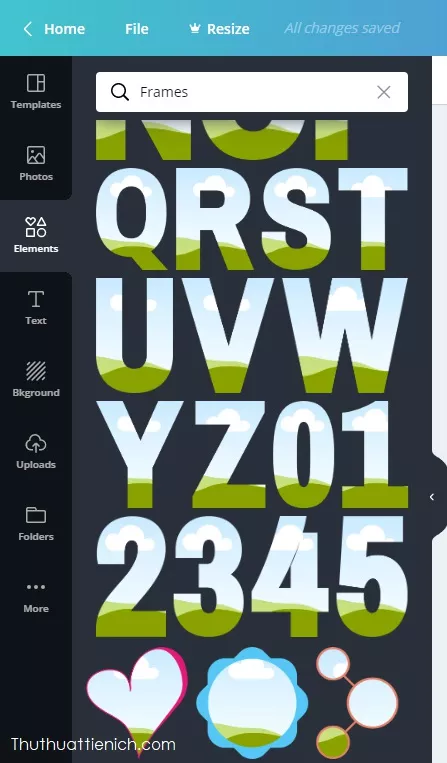 Lựa chọn khung hình trong Canva, bao gồm chữ cái, số, biểu tượng và hình dạng
Lựa chọn khung hình trong Canva, bao gồm chữ cái, số, biểu tượng và hình dạng
Bước 4: Kéo thả khung hình bạn muốn vào khung thiết kế bên phải. Bạn có thể di chuyển, xoay, thu nhỏ hoặc phóng to khung hình.
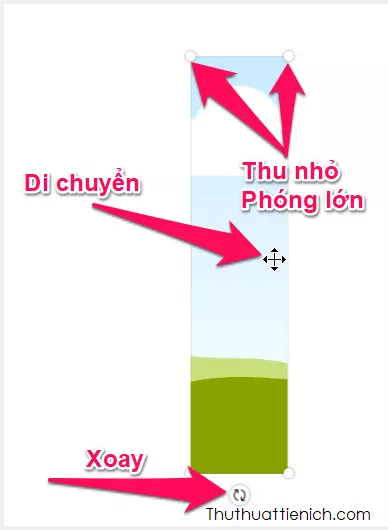 Kéo thả khung hình chữ I vào vùng thiết kế trên Canva
Kéo thả khung hình chữ I vào vùng thiết kế trên Canva
Bước 5: Nhấn nút “Upload” trong menu bên trái → “Upload an image” để tải ảnh lên hoặc chọn ảnh từ thư viện “Photos” của Canva.
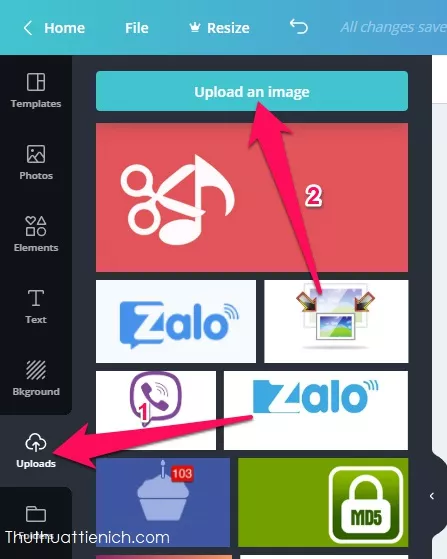 Tải ảnh lên Canva để cắt ghép nghệ thuật
Tải ảnh lên Canva để cắt ghép nghệ thuật
Bước 6: Kéo ảnh vừa tải lên vào khung hình cho đến khi ảnh nằm gọn trong khung.
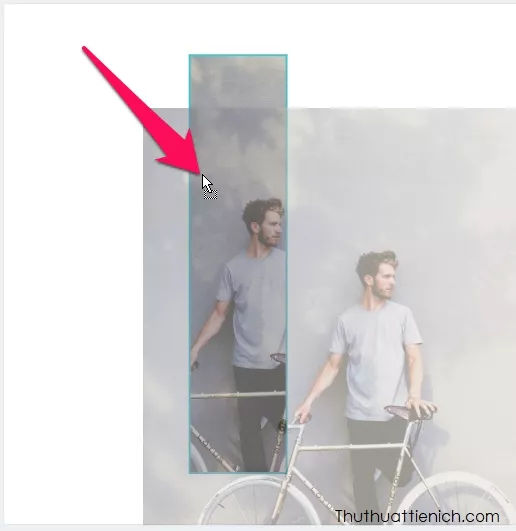 Ghép ảnh vào khung hình chữ I trên Canva
Ghép ảnh vào khung hình chữ I trên Canva
Bước 7: Nhấn đúp vào ảnh trong khung hình để di chuyển, thu nhỏ hoặc phóng to. Nhấn “Done” để hoàn thành hoặc “Cancel” để hủy thay đổi. Lặp lại các bước trên với các khung hình khác.
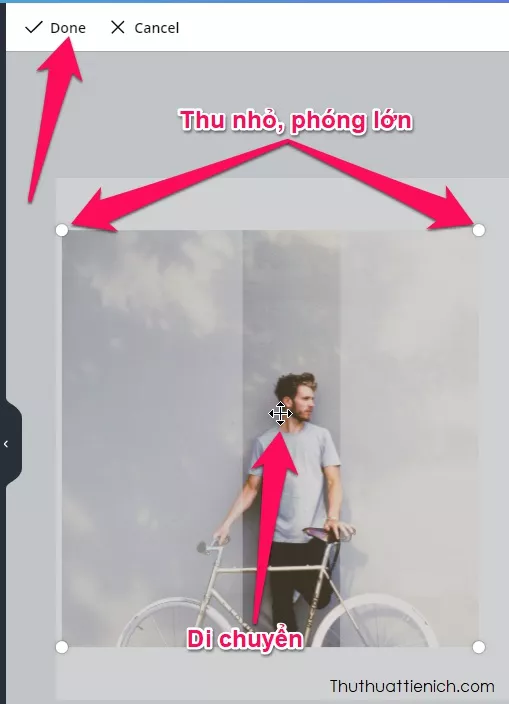 Chỉnh sửa ảnh trong khung hình trên Canva và hoàn thành cắt ghép
Chỉnh sửa ảnh trong khung hình trên Canva và hoàn thành cắt ghép
Bước 8: Sau khi hoàn thành các khung hình, kéo ảnh muốn làm hình nền vào vị trí ngoài các khung hình.
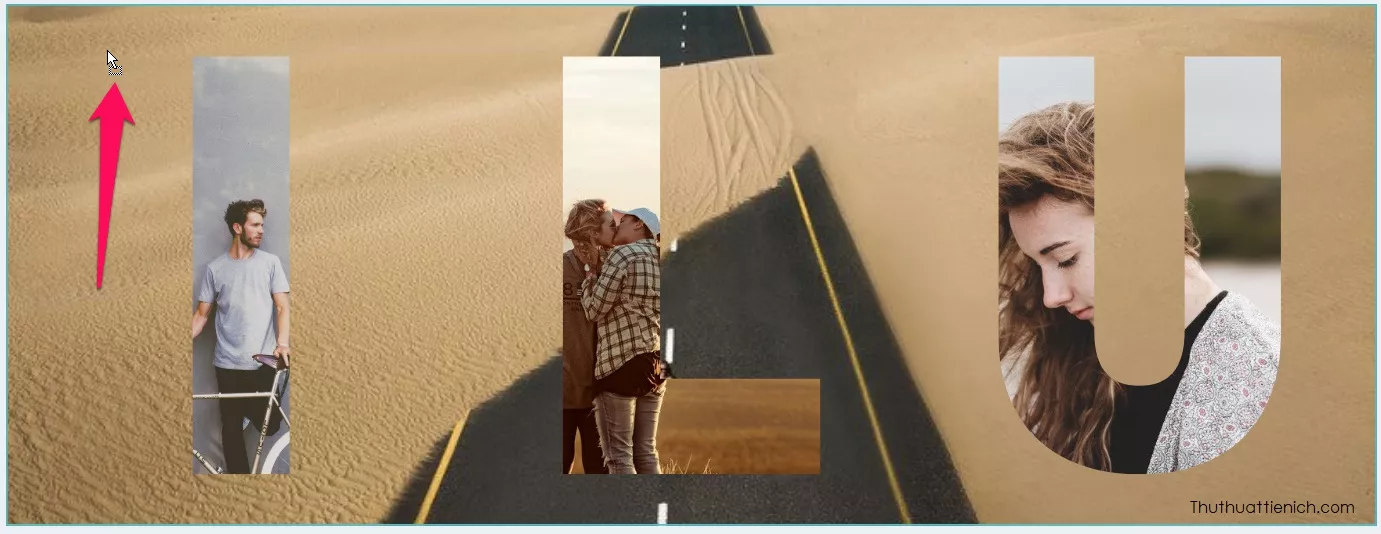 Thêm hình nền cho thiết kế trên Canva
Thêm hình nền cho thiết kế trên Canva
Bước 9: Nhấn nút “Download”, chọn định dạng file (mặc định là PNG) rồi nhấn “Download” để tải ảnh về. Tính năng “Transparent background” (nền trong suốt) chỉ khả dụng với tài khoản Canva Pro.
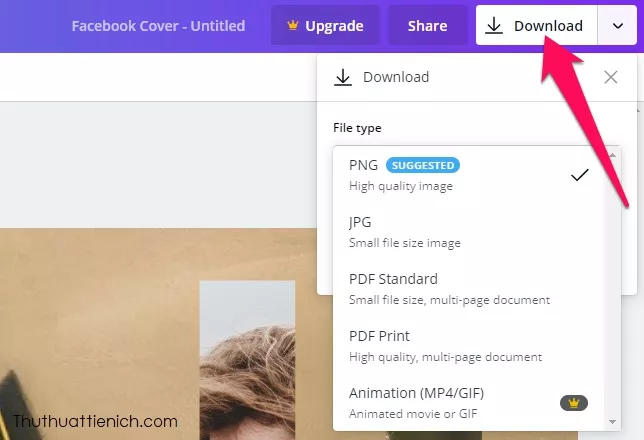 Tải xuống ảnh đã cắt ghép từ Canva
Tải xuống ảnh đã cắt ghép từ Canva
Bạn có thể xem và chỉnh sửa các thiết kế của mình trong phần “All your designs”.